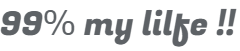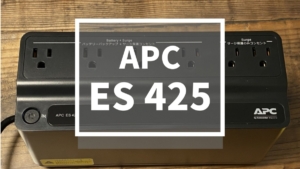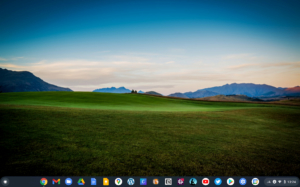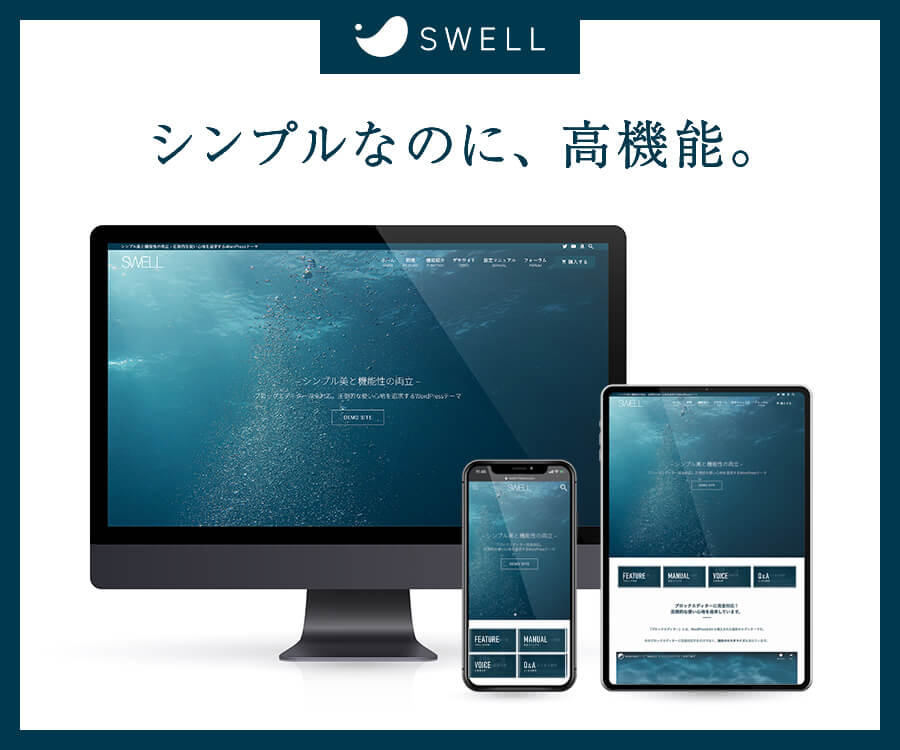人生初のトラックボールマウスを購入!!
以前から気になっていたモノの1つ、トラックボールマウスをついに購入しました。人生初のトラックボールマウス、購入したのはLogicoolの「MX ERGO」になります。
「MX ERGO」はLogicoolのトラックボールマウスの中では最もハイエンドに位置するマウスです。この記事を書いている時点で、もうすぐ新しいトラックボールマウス「M575」の発売を控えていましたが、カスタマイズ可能なボタンの数が少ないため、「MX ERGO」を選択しました(「M575」はカラーバリエーションが豊富なので、白のM575も捨てがたかったのですが・・・)
「MX ERGO」と「M575」の主な違いについては以下の通りです。
人生初のトラックボールマウス、果たして使い心地はどうでしょうか?
実際に使ってみた感想
やはり最初はかなり戸惑いました。使ってみて思った点を3点ほどあげると、
- マウスを動かしてしまう
-
通常のマウスしか使ったことがないため、ボールを動かさないといけないのにマウスを動かしてしまいます。マウスを動かさずにボールを動かすのに、最初は手首が緊張してしまい余計に疲れるような状態でした。
マウス自体が大きいため、感覚としてはマウスの上に手のひらをそっと乗せるような感じで、マウスを掴まないようにするとスムーズに操作できるようになりました。
- 細かな操作が難しい
-
親指でボールを動かしてカーソルを操作しますが、最初は細かい操作をするのが非常に難しいと感じました。通常のマウスの場合は、カーソルの移動速度を早めに設定していましたが、トラックボールの場合、カーソルの移動速度を早くすると操作が難しくなります。体感としては、ボールを半周(180度)回すと画面の半分ちょっと移動するくらいの設定にするとよいと思います。
また、MX-ERGOの場合、トラックボールの近くにあるボタンを押すと、初期設定で「精密モード」になります。この「精密モード」になっている間は、カーソルの動きがゆっくりに変わります。慣れない間は細かな操作をする際はこの「精密モード」を使用すると良いと思います。
- クリックするとカーソルがずれてしまう
-
最初のうちは手首が緊張していたせいか、クリックする際にカーソルが動いてしまいました。カーソルを止めた位置のままクリック出来ずに動いてしまい、ボタンやリンクが押せないことがありました。
これについても、マウスの上に手のひらをそっと乗せるような感じで操作することで、カーソルが動かないようになりました。
慣れないながらもブラウジングや文書作成などを行ううちに、スムーズに使用できるようになりました。普通のマウスと異なり、手を動かす必要がないというのはかなり快適です。また、マウスの角度については20度にしています。この角度だと手の緊張感がなく、普通のマウスだと意識することはありませんが無理な体制で手を酷使していたということがわかります。
通常のマウスと大きく使用方法が異なるため、しばらく使ってみた上で、マウスボタンのカスタマイズなど自分の使い方に合わせていきたいと思います。